win7 64位怎么设置显示文件后缀 win7设置显示文件后缀方法
更新时间:2022-08-10 10:49:49作者:run
在操作win7 64位系统的过程中,电脑中存放的文件由于没有显示相应的后缀名,因此很多用户也很难辨别文件的作用,今天小编就给大家带来win7 64位怎么设置显示文件后缀,如果你刚好遇到这个问题,跟着小编一起来操作吧。
解决方法:
1.这里用文本文件来测试,其他文件格式都一样效果, 在一个文件夹里,有一个没有后缀的文件。
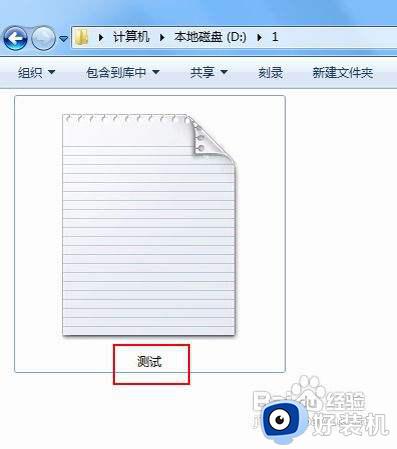
2.在窗口左上方点击(组织),弹出下拉菜单中选择(文件夹和搜索选项),或者在菜单栏上点击(工具),在工具下拉菜单里选择(文件夹选项)。
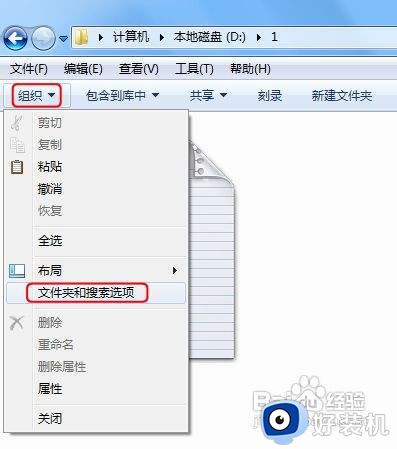
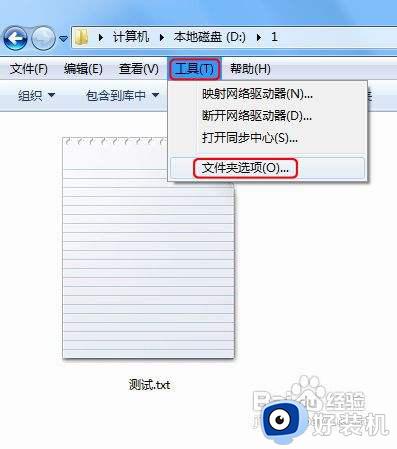
3.此时进入文件夹选项框, 这里点击(查看)栏。
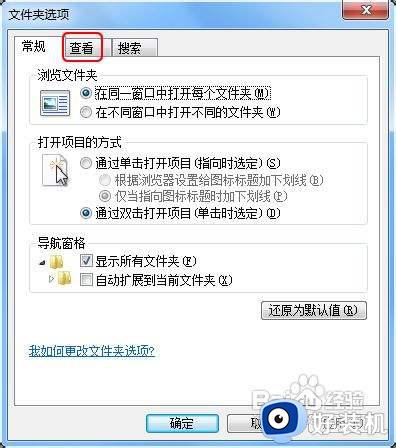
4.在查看栏下面的高级设置里,向下拖动滚动条至最底下。
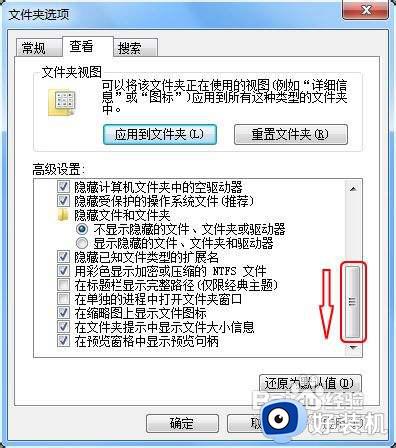
5.此时看到一个选项(隐藏已知文件类型的扩展名),点击前面的复选框,确保去掉勾选,然后记得点击(确定)完成设置。
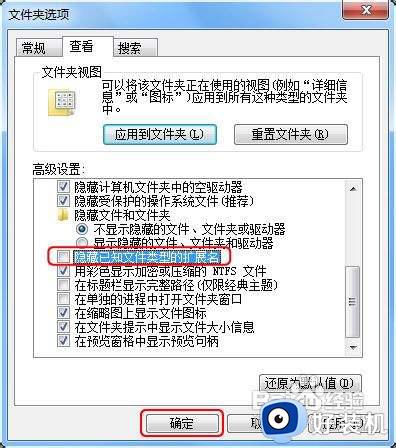
6.最后看该文件的名字有一点隔开,点的后面就是该文件的后缀名,至此所有的文件的后缀名都会显示出来。
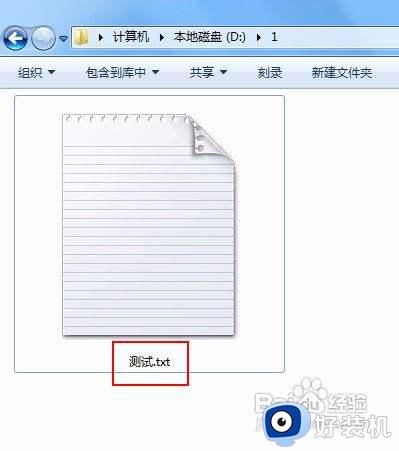
以上就是有关win7设置显示文件后缀方法的全部内容,有需要的用户就可以根据小编的步骤进行操作了,希望能够对大家有所帮助。
win7 64位怎么设置显示文件后缀 win7设置显示文件后缀方法相关教程
- win7怎么设置文件后缀显示 win7显示文件后缀名怎么设置
- win7如何显示后缀名设置 win7显示后缀名怎么设置
- win7显示文件后缀的方法 win7如何设置显示文件后缀
- win7怎样显示文件后缀名 win7怎么设置显示文件后缀名
- 怎么显示后缀名称win7 电脑文件显示后缀名设置 win7方法
- windows7显示文件后缀如何设置 win7显示文件扩展名的方法
- 显示文件后缀怎么设置win7 win7系统文件显示后缀的方法步骤
- win7更改文件名后缀设置方法 win7如何修改文件后缀名
- win7文件后缀怎么显示 win7文件名后缀如何显示
- win7后缀名怎么显示出来 win7如何查看后缀名
- win7访问win10共享文件没有权限怎么回事 win7访问不了win10的共享文件夹无权限如何处理
- win7发现不了局域网内打印机怎么办 win7搜索不到局域网打印机如何解决
- win7访问win10打印机出现禁用当前帐号如何处理
- win7发送到桌面不见了怎么回事 win7右键没有发送到桌面快捷方式如何解决
- win7电脑怎么用安全模式恢复出厂设置 win7安全模式下恢复出厂设置的方法
- win7电脑怎么用数据线连接手机网络 win7电脑数据线连接手机上网如何操作
win7教程推荐
- 1 win7每次重启都自动还原怎么办 win7电脑每次开机都自动还原解决方法
- 2 win7重置网络的步骤 win7怎么重置电脑网络
- 3 win7没有1920x1080分辨率怎么添加 win7屏幕分辨率没有1920x1080处理方法
- 4 win7无法验证此设备所需的驱动程序的数字签名处理方法
- 5 win7设置自动开机脚本教程 win7电脑怎么设置每天自动开机脚本
- 6 win7系统设置存储在哪里 win7系统怎么设置存储路径
- 7 win7系统迁移到固态硬盘后无法启动怎么解决
- 8 win7电脑共享打印机后不能打印怎么回事 win7打印机已共享但无法打印如何解决
- 9 win7系统摄像头无法捕捉画面怎么办 win7摄像头停止捕捉画面解决方法
- 10 win7电脑的打印机删除了还是在怎么回事 win7系统删除打印机后刷新又出现如何解决
